word怎么改成一页显示 Word文档一页显示
更新时间:2024-05-29 09:46:25作者:xtliu
Word文档一页显示的设置方法非常简单,只需在Word文档中点击页面布局选项,然后选择页面设置,再在页面设置中找到页面大小选项,选择一页显示,这样设置后,Word文档就会自动调整页面布局,让内容在一页内完整显示,让阅读体验更加方便和舒适。
步骤如下:
1.打开Word文档,可以看到自己编辑的文档内容左下角显示的是两页内容。可自己想设置成一页。
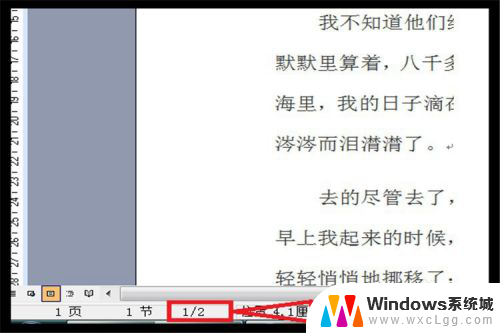
2.使用鼠标,按住鼠标左键不放向下拖拉。选中所有文字,或者同时按住键盘上的Ctrl键和A键,也可以全部选中文字,然后单击鼠标右键,单击【段落】。
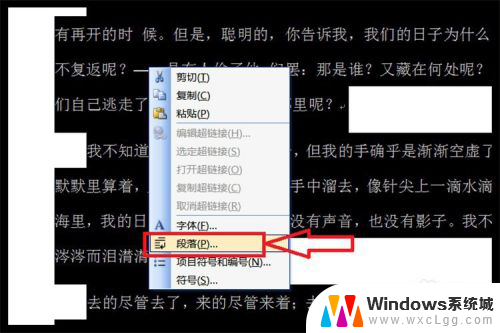
3.单击【行距】下方的黑色向下三角,单击【固定值】。然后点击【设定值】下方后面的黑色三角,设置一下数字,数字越大,行距越大,最后单击【确定】就可以了。
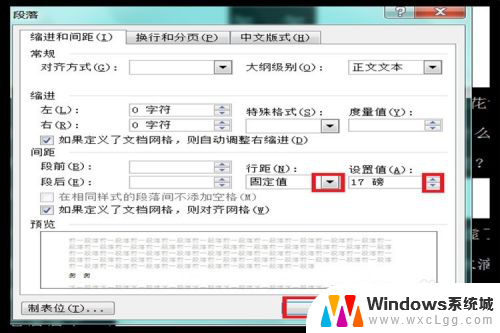
4.这个时候回到文档页面,再看看左下角的显示页码,就显示成了一页了。说明两页的内容已经合拼成了一页了。
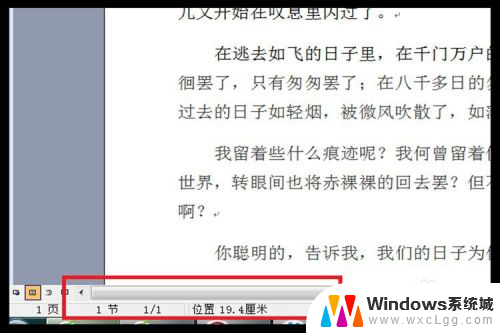
以上就是如何将word内容全部显示在一页的方法,如果有需要的用户,可以按照以上步骤进行操作,希望对大家有所帮助。
word怎么改成一页显示 Word文档一页显示相关教程
-
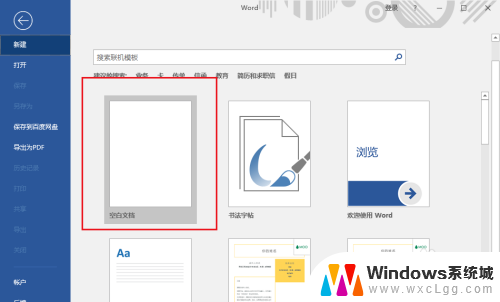 word文档如何显示全部页面 word 2019如何显示所有页面
word文档如何显示全部页面 word 2019如何显示所有页面2023-11-13
-
 怎么让word显示两页并排 Word文档同屏显示两页
怎么让word显示两页并排 Word文档同屏显示两页2025-04-14
-
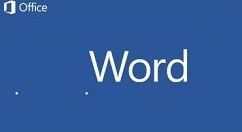 怎么把网页版word变成电脑版word 如何将网页保存为Word文档
怎么把网页版word变成电脑版word 如何将网页保存为Word文档2023-11-26
-
 如何删除多余页面的word文档 如何在Word文档中删除某一页
如何删除多余页面的word文档 如何在Word文档中删除某一页2024-07-22
-
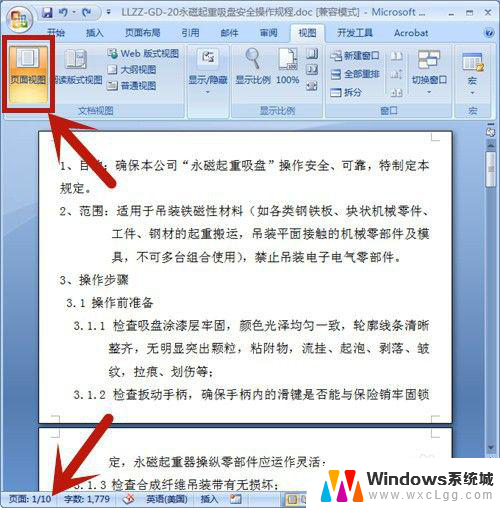 word中怎么删除页面 Word文档删除某一页的步骤
word中怎么删除页面 Word文档删除某一页的步骤2024-02-05
-
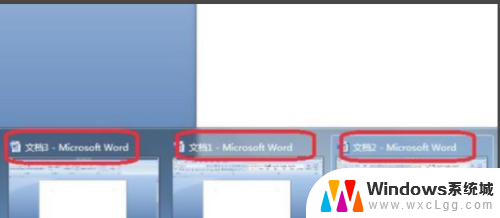 怎样打开多个word文档 如何在一个word中显示多个文档
怎样打开多个word文档 如何在一个word中显示多个文档2024-03-05
电脑教程推荐
- 1 固态硬盘装进去电脑没有显示怎么办 电脑新增固态硬盘无法显示怎么办
- 2 switch手柄对应键盘键位 手柄按键对应键盘键位图
- 3 微信图片怎么发原图 微信发图片怎样选择原图
- 4 微信拉黑对方怎么拉回来 怎么解除微信拉黑
- 5 笔记本键盘数字打不出 笔记本电脑数字键无法使用的解决方法
- 6 天正打开时怎么切换cad版本 天正CAD默认运行的CAD版本如何更改
- 7 家庭wifi密码忘记了怎么找回来 家里wifi密码忘了怎么办
- 8 怎么关闭edge浏览器的广告 Edge浏览器拦截弹窗和广告的步骤
- 9 windows未激活怎么弄 windows系统未激活怎么解决
- 10 文件夹顺序如何自己设置 电脑文件夹自定义排序方法